如何用excel制作课程表的方法
发布时间:2017-03-22 12:47
相关话题
Excel除了可以输入数据外,还可以制作课程表,方便学生进行查看课程,下面是由小编分享的如何用excel制作课程表的方法,希望对你有用。
如何用excel制作课程表的方法1:新建一个excel表格,打开工作表

如何用excel制作课程表的方法2:选中A1~F10的单元格,接下来我们对其进行边框设置。右键-单元格设置

如何用excel制作课程表的方法3:修改表格行宽与列高,可通过鼠标拖动实现。选中1~10行,可以等高度设置行,选中A~F列,可以等宽度设置行。

如何用excel制作课程表的方法4:绘制excel表头。插入-图片-自选图形-线条-直线,并进行绘制。

如何用excel制作课程表的方法5:表头填充内容。插入-文本框,同时进行排版,分别输入自己想要的文字。
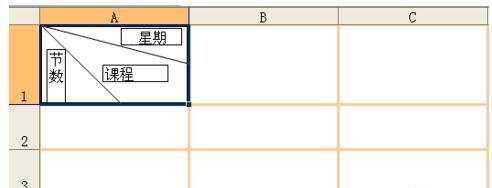
如何用excel制作课程表的方法6:将表头内文本框的边框设置为无色。右键-设置文本框格式-颜色与线条-无线条颜色。


如何用excel制作课程表的方法的评论条评论